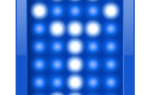NTFS (файловая система новой технологии) была основной файловой системой
начиная с Windows XP, а также на серверах под управлением Windows начиная с Windows NT 3.1. И это показывает свой возраст. Учитывая объем обрабатываемых сегодня данных, устройства хранения на базе NTFS сталкиваются с серьезными ограничениями, которые необходимо преодолеть. Введите ReFS (Resilient File System), новую файловую систему, представленную Microsoft в 2012 году.
Среди ограничений, на которые ссылается ReFS, — целостность данных и метаданных; ограничения на размеры файлов, каталогов и томов; и устойчивость к повреждению данных с помощью встроенных операций восстановления, которые поддерживают максимальный объем доступа. Эти изменения касаются не только крупных корпораций и центров обработки данных. Они также принесут пользу многим другим типам пользователей. Видеоредакторы, фотографы, аудиоредакторы и копиры файлов / данных, вероятно, сочтут ReFS очень полезным.
Если вам интересно, какие улучшения предлагает ReFS подробно, какие функции по-прежнему отсутствуют и как вы можете использовать эту бесплатную файловую систему прямо сейчас, читайте дальше!
Что изменилось с NTFS на ReFS?
NTFS имеет ряд функций, которые были удалены для ReFS. Он поддерживает только подмножество API-интерфейсов файловой системы Win32 (интерфейсы прикладного программирования). Сжатие, шифрование на уровне файлов через шифрованную файловую систему (EFS), транзакции, жесткие ссылки, расширенные атрибуты и дисковые квоты были удалены. Его нельзя использовать в качестве загрузочной файловой системы, нельзя использовать на съемных устройствах, и нет никаких условий для преобразования на месте из любого другого формата в ReFS, как это было при переходе с файловых систем FAT16 на FAT32 или NTFS.
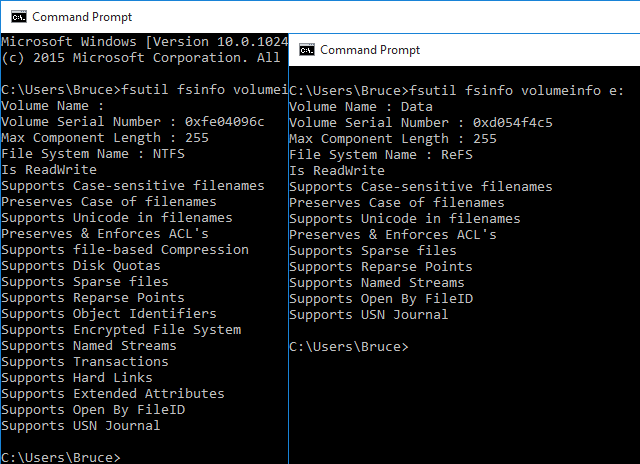
После того, как все эти функции исчезнут, вы можете удивиться, что это принесет на стол. Давайте посмотрим на некоторые преимущества использования ReFS:
- Он использует деревья B + для всех структур на диске, а не только для метаданных, что позволяет создавать очень большие файлы и каталоги без влияния на производительность, наблюдаемое в NTFS.
- Использование 64-разрядных целых чисел для ограничения размера файла, количества файлов в папке, общего размера тома и количества папок в томе превосходит возможности NTFS. Максимальный размер файла составляет 16 эксабайт, максимальное количество каталогов — 18,4 квинтиллиона (короткая шкала), а максимальный размер тома — 1 йотбайт или 1 триллион терабайтов.
- Он обеспечивает повышенную устойчивость благодаря использованию распределения при записи для обновлений, поэтому он не перезаписывает существующие данные во время обновления.
- Он использует большие пакеты ввода / вывода для повышения производительности.
- Все метаданные независимо хранят 64-битные контрольные суммы.
- Это позволяет необязательные потоки целостности для контрольных сумм данных файла.
- Устраняет необходимость в ЧКДСК
или другие инструменты проверки ошибок.
- Он поддерживает совместимость с большинством существующих фильтров файловой системы.
- Поддерживает шифрование BitLocker
, Списки ACL, ведение журнала USN, уведомления об изменениях, символические ссылки, точки соединения, точки монтирования, точки повторной обработки, моментальные снимки томов, идентификаторы файлов и произвольная блокировка.
- Он использует существующие API файловой системы.
- Метаданные периодически очищаются, читая их и выполняя проверку контрольной суммы.
Пространства для хранения в Windows 8 вверх
Когда ReFS используется в сочетании с зеркальным хранилищем с использованием дисковых пространств, уровень виртуализации хранилища
встроенный в Windows 8 и более поздние версии, он также может выполнять автоматическое исправление ошибок. Тот же тип очистки данных, который выполняется для метаданных, может быть дополнительно включен для файлов данных на зеркальных дисках.
, В этом случае все зеркальные копии файлов читаются и проверяются с использованием их контрольных сумм. Любые найденные плохие копии будут заменены хорошими копиями файла.
Каков статус разработки ReFS?
Пользователи должны помнить, что ReFS в своей текущей итерации не является заменой NTFS. Вместо этого это бесплатная файловая система, предназначенная для обработки задач, в которых NTFS не хватает, таких как серверы архивации файлов и данных.

Более поздние версии ReFS вполне могут заменить NTFS в качестве файловой системы Windows по умолчанию, но это произойдет не скоро. В конце концов, NTFS потребовалось 8 лет с момента ее появления, пока она не стала файловой системой по умолчанию для пользователей Windows XP.
Несмотря на некоторые слухи, это не бета-продукт, хотя он еще не завершен. Так же, как и при разработке NTFS, он будет продолжать расширяться в течение всей своей жизни. Некоторые функции, которых он «не хватает» по сравнению с NTFS, вернутся. Дисковые квоты, шифрование и возможность использовать его в качестве загрузочного устройства — это ближайшие кандидаты.
Как использовать ReFS сейчас?
Существует два разных способа использования ReFS в Windows 8.1 и 10. Первый — создать зеркальное пространство хранения и отформатировать его с помощью ReFS. Второй включает временный взлом реестра, который позволит вам отформатировать один не зеркальный диск с помощью ReFS.
Как реализовать ReFS с дисковым пространством
Чтобы использовать ReFS вместе с хранилищами, вам понадобится как минимум два неиспользуемых в настоящее время физических жестких диска, или вместо этого вы можете создать виртуальные жесткие диски.
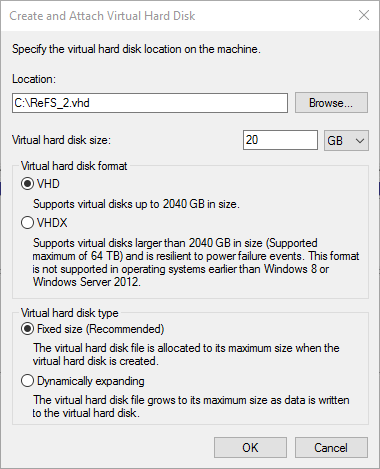
Чтобы создать файлы VHD, откройте консоль управления дисками (щелкните правой кнопкой мыши Пуск> Управление дисками) затем выберите Действие> Создать VHD. Укажите имя файла, выберите размер и убедитесь, что Исправленный размер опция выбрана. Использование виртуального диска с тонким предоставлением (динамического размера) может вызвать проблемы, если вам не хватит места на физическом жестком диске до того, как виртуальный диск достигнет своего максимального размера. Нажмите на Хорошо создать и подключить VHD к системе.
Как только у вас есть готовые к использованию жесткие диски, вам нужно создать пул хранения и новый виртуальный (зеркальный) диск.
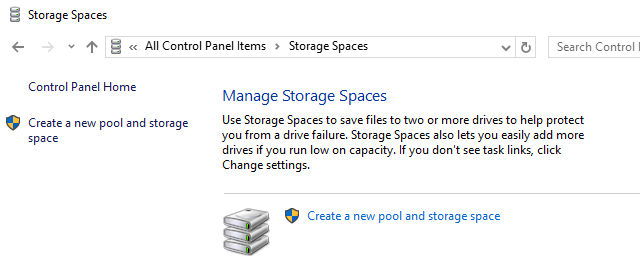
открыто Панель управления> Пространства для хранения и нажмите на ссылку Создать новый пул хранения и место для хранения.
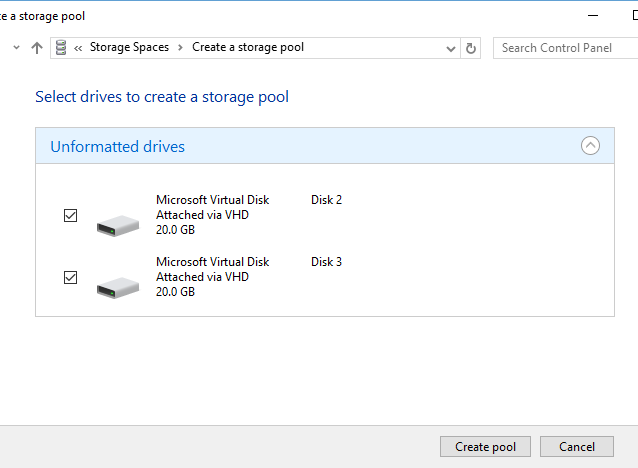
Выберите неиспользуемые диски, которые вы хотите добавить в пул хранения, и нажмите Создать пул.
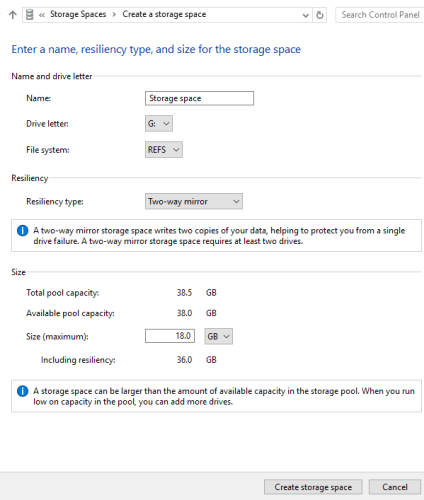
Затем дайте вашему пространству хранения имя (фактически метка тома), букву диска и выберите формат REFS для нового виртуального диска. Чтобы использовать ReFS, Тип устойчивости должно быть либо Двустороннее зеркало или же Трехстороннее зеркало. выбирающий просто или же паритет вернется к NTFS. В примечании под выпадающим списком будет указано минимальное количество дисков, необходимое для использования этой опции. Нажмите Создать место для хранения когда сделано.
Это создаст, отформатирует и смонтирует диск, который затем будет готов к использованию.
Как реализовать ReFS без дискового пространства
Существует способ использовать один не зеркальный диск в качестве диска ReFS, но он теряет некоторые преимущества своей отказоустойчивости при использовании таким образом. Помните, что диск, отформатированный как ReFS, нельзя использовать в качестве загрузочного устройства.
Для этого вам нужно будет создать новый раздел реестра. Откройте редактор реестра
(Пуск> тип regedt32> Enter). Перейдите к ключу HKEY_LOCAL_MACHINE \ SYSTEM \ CurrentControlSet \ Control. Создать новый ключ (щелкните правой кнопкой мыши на контрольном листе> Новый — Ключ) называется MinInt. Под MiniNT создайте новый DWORD (щелкните правой кнопкой мыши пустое место на правой панели> Новый — DWORD) называется AllowRefsFormatOverNonmirrorVolume и установите для него значение 1. Перезагрузите компьютер, чтобы изменения вступили в силу.
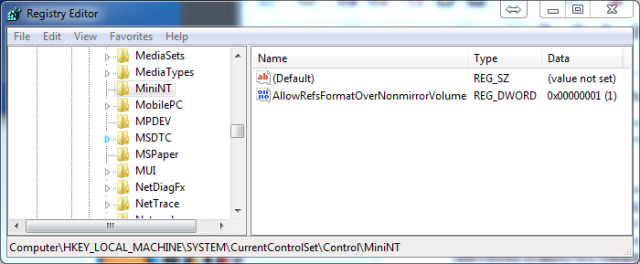
После перезагрузки компьютера вы можете отформатировать диск с помощью графического интерфейса или инструментов командной строки или диска. Использование графического интерфейса для этого приведет к отключению потоков целостности, поскольку он не использует зеркальные диски. Используя команду format из командной строки, вам нужно добавить флаг / fs: refs, чтобы отформатировать его как диск ReFS, и потоки целостности данных могут быть включены с помощью параметра / i: enable.
После форматирования диска снова откройте редактор реестра и удалите ранее добавленный ранее ключ MiniNT, а затем перезагрузите компьютер. Если этот ключ оставить, то это может вызвать проблемы на вашем компьютере, так как некоторые компоненты считают, что он работает в среде предустановки.
Насколько хорошо это работает?
Я играл с этим время от времени чуть больше месяца и не столкнулся с какими-либо проблемами. Я даже отключил диски и выключил систему во время копирования файлов, чтобы проверить, соответствует ли она своему названию. В целом, я должен сказать, что «отказоустойчивость» действительно описывает эту файловую систему. Даже с учетом злоупотребления, которое я вынес, мне еще предстоит потерять ни одного байта данных.
Несмотря на это, это не устраняет необходимость в хороших резервных копиях
, Метеорит, падающий через ваш компьютер, вряд ли оставит достаточно аппаратного обеспечения для какого-либо восстановления.
Я планировал построить сервер FreeNAS для моей домашней сети в следующем году. Это заставляет меня задуматься о создании сервера хранения Windows 2016 вместо этого.
Кто-нибудь еще баловался с ReFS или вы сейчас рассматриваете его? Были ли у вас какие-либо проблемы с этим? Вы были в состоянии обойти их? Дайте нам знать в комментариях ниже!
Изображение предоставлено: Картотеки Андреа Данти через Shutterstock.com